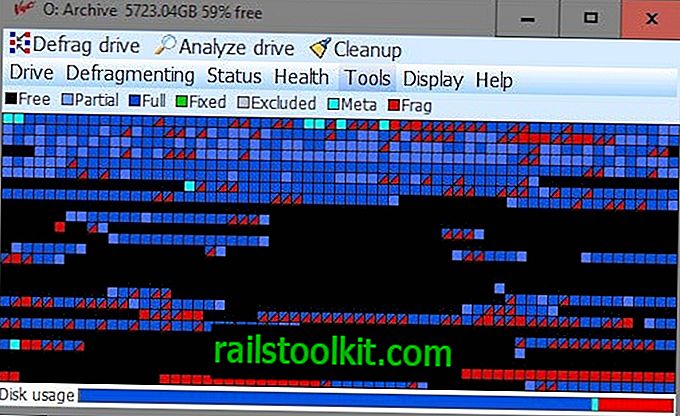L’autre jour, lorsque j’ai installé Google Chrome Canary sur une nouvelle machine Windows, j’ai tout de suite remarqué que la police de caractères paraissait éteinte dans l’interface du navigateur et sur les sites Web que j’ouvrais dans le navigateur.
Même si je savais que le rendu des polices de Chrome pouvait être mauvais dans certaines circonstances, le fait que cela se produise sur la machine était surprenant, car je ne rencontrais pas le problème dans Chrome Stable sur le même PC.
Vous pouvez consulter le rendu des polices sur la capture d'écran ci-dessous, que j'ai initialement obtenue après l'installation de Google Chrome Canary sur l'appareil.

Comme vous pouvez le constater, la police n’est pas particulièrement belle et la situation était encore pire sur d’autres pages internes telles que la page chrome: // flags.
Chrome Canary est la version de pointe de Google Chrome. L'une des explications possibles du problème dans Canary et non dans Chrome Stable est que Google a modifié quelque chose dans Canary qui ne s'appliquait pas encore à Stable.
Toutefois, il est plus probable que le problème soit dû au matériel de l'ordinateur et aux pilotes installés, et non à un problème général affectant toutes les installations de Chrome Canary.
Des recherches sur Internet ont fait apparaître toutes sortes de suggestions, dont certaines remontent à Chrome 3. Désactiver ClearType, modifier DirectWrite sur les indicateurs chrome: //, installer les paramètres de police avancés ou exécuter Chrome avec des paramètres de démarrage différents.
Aucune de ces solutions ne fonctionnait vraiment, car beaucoup d'entre elles datent des années précédentes et suggèrent des correctifs qui ne pouvaient plus être appliqués aux versions récentes de Chrome.
J'ai toutefois découvert la solution permettant de résoudre le problème de rendu des polices dans Chrome. Commencez par regarder la capture d'écran ci-dessous pour voir à quoi ressemblait le texte dans Chrome après avoir apporté les modifications.

Voici ce que j'ai fait pour résoudre le problème de rendu du texte dans Google Chrome Canary:
- Chargez chrome: // settings / dans la barre d'adresse du navigateur ou sélectionnez Menu> Paramètres.
- Cliquez sur "avancé" en bas de la page.
- Faites défiler jusqu'à la section "système".
- Basculez "Utiliser l'accélération matérielle si disponible" sur Désactivé.
- Redémarrez Google Chrome.
C’est tout ce qu’il a fallu pour résoudre le problème du rendu des polices. La désactivation de l'accélération matérielle peut avoir un impact sur les performances de certaines tâches qui en bénéficient.
Il vous appartient de décider s'il vaut la peine de garder la fonctionnalité activée ou si un meilleur rendu du texte dans Chrome vaut plus la peine.
Vous pouvez annuler le changement à tout moment en répétant les étapes décrites ci-dessus et en activant la fonction d'accélération matérielle.